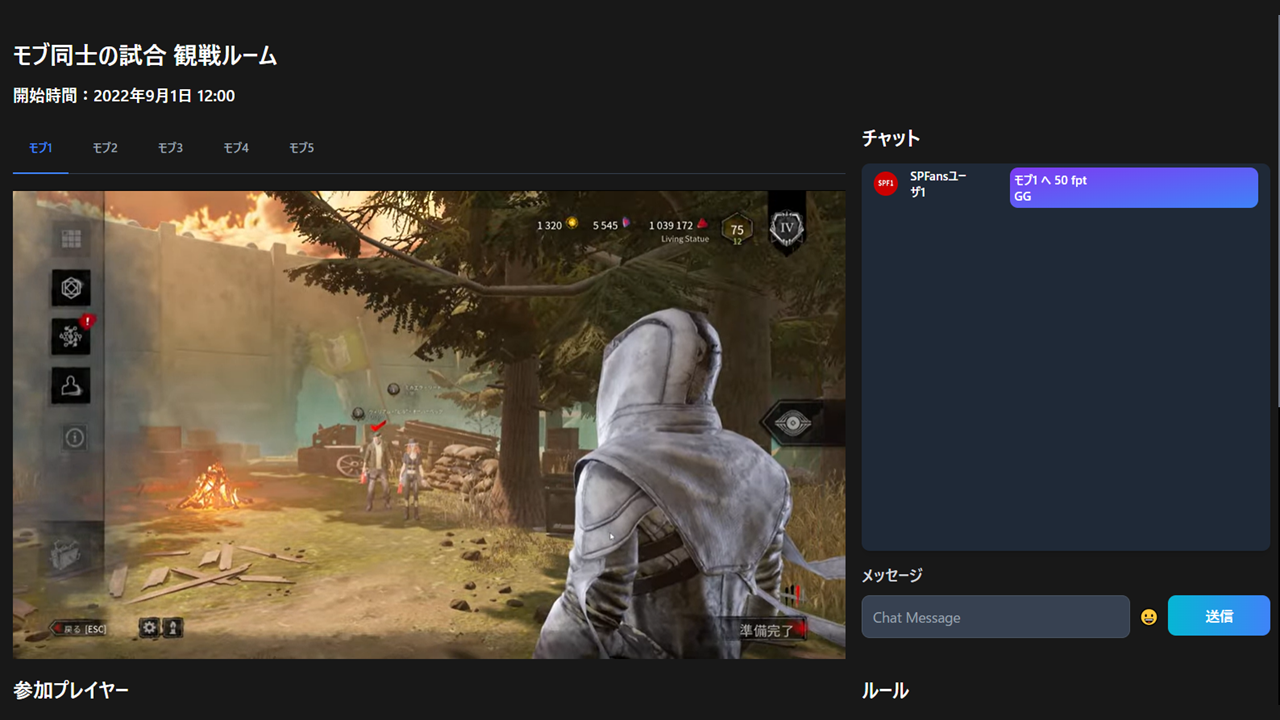試合を行う
ヘルプトップへ戻る
ライブ配信を観戦ルームに表示する
対戦ルームで配信コードの設定を行うと、観戦ルームで配信が表示されるようになります。
配信は必須ではありませんが、チャンネルの成長や、より多くの人に観てもらえるようにぜひ配信を行いましょう。(不正行為を行ったプレイヤーの証拠として扱うこともできます。)
配信プラットフォームは動画の埋め込みを許可しているYouTubeとTwitchに対応しています。
iframeを使用した埋め込みコードを配信コードに入力し、『設定』ボタンを押してください。
試合と関係のない動画の埋め込みはペナルティを検討します。また、配信プラットフォームの規約にも準拠するようお願い致します。
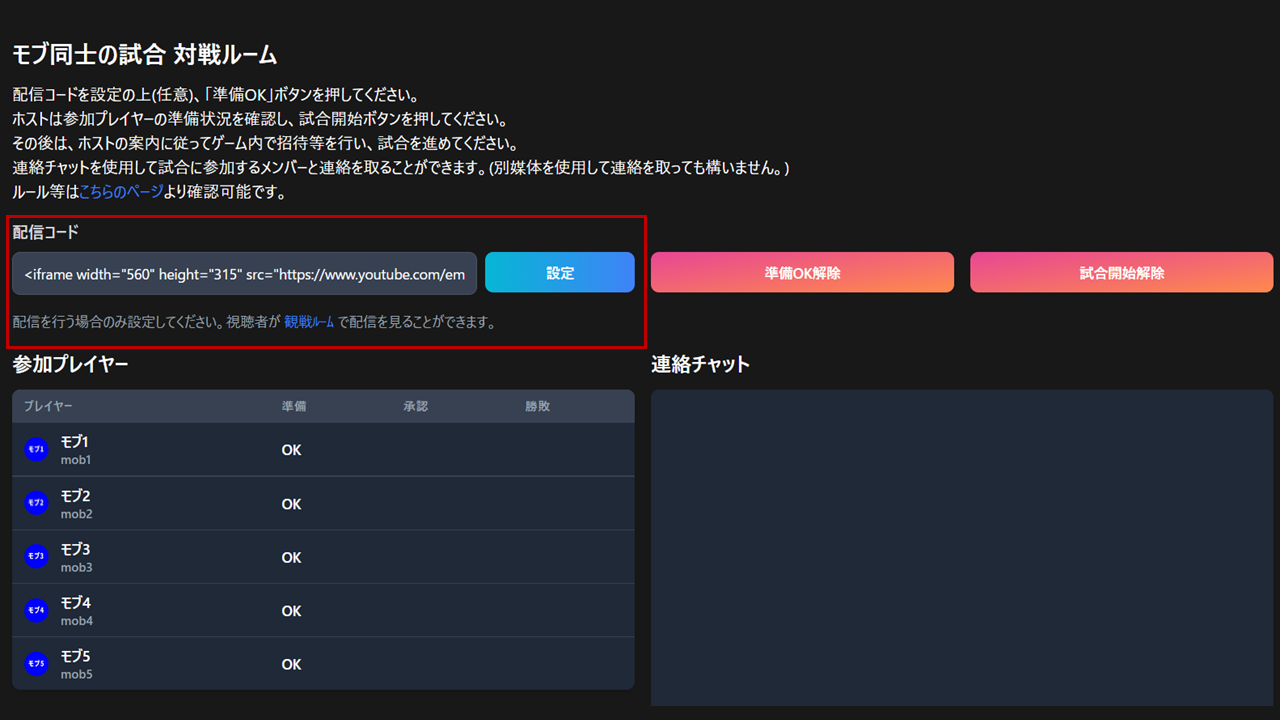
YouTubeは動画画面より『共有』⇒『埋め込む』の順にボタンを押すと、埋め込みコードが表示されます。 公式ヘルプは こちらです。
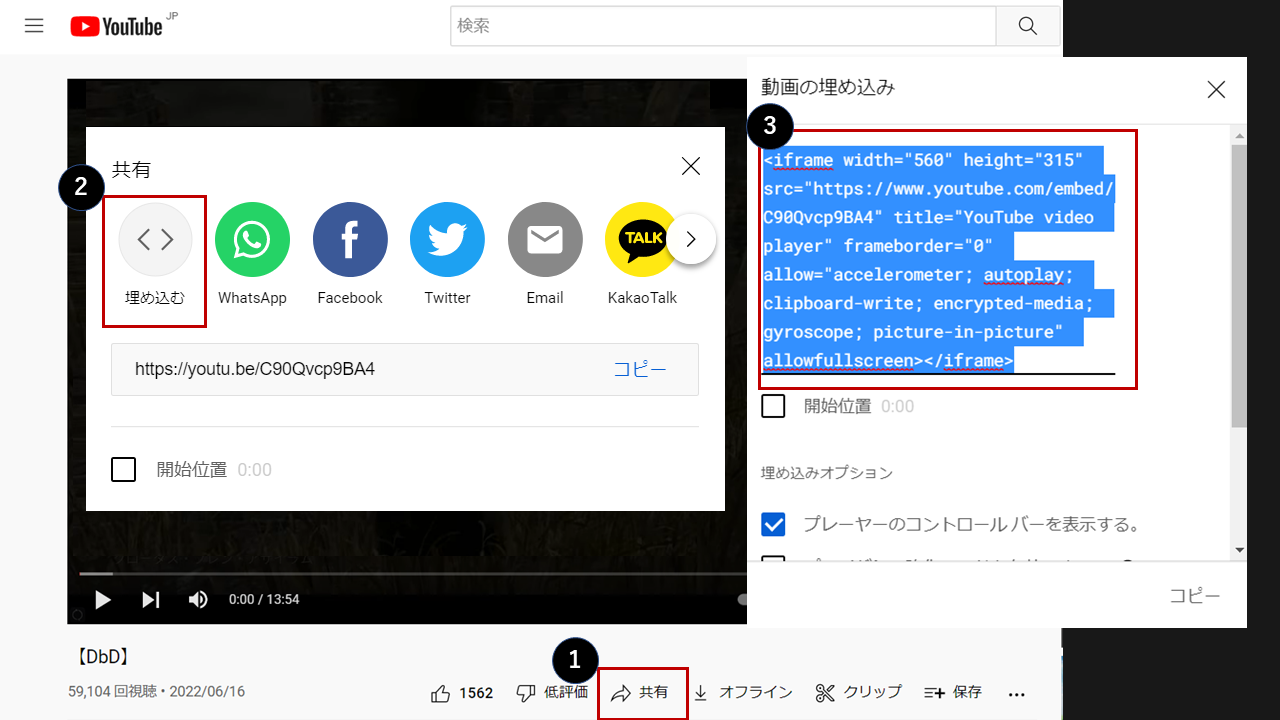
Twitchは動画画面より『シェア』⇒『埋め込み』の順にボタンを押すと、埋め込みコードが表示されます。(iframeを採用してください。)
埋め込みコード内にある『www.example.com』をSPFansのドメインに置き換える必要はありません。本サイト側で自動で置き換えますので、そのままコピーして頂いて問題ありません。
公式ヘルプは
こちらです。
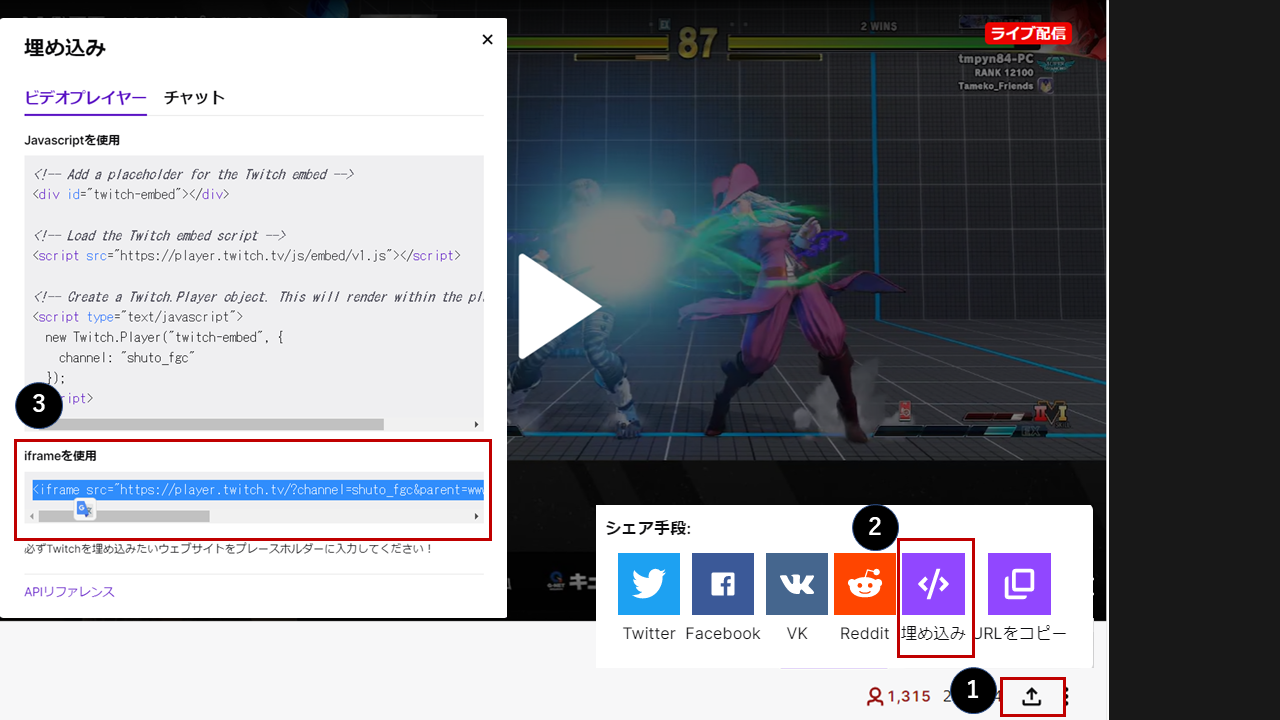
設定を終えたら観戦ルームで表示されているか確認しましょう。
配信動画は対戦を終えてからも変更ができますので、配信動画の試合部分のみを切り取って設定し直すこともできます。
また、1つのライブ動画で複数の試合を行っても問題ありませんが、視聴者が動画を観る際に混乱しないよう開始時間の設定を行うと良いでしょう。(動画開始時間の設定等は各配信プラットフォームの仕様に従ってください。)
ゲームタイトルによっては配信を観られると不利になる場合があります。ゴースティングはペナルティ対象ですが、特定することが非常に難しいです。
配信を観られても勝敗に影響しないように、部分的に非表示にしたり、遅延モードで配信することを推奨します。